Το Excel δεν παρέχει έναν ενσωματωμένο τύπο για την άμεση επιστροφή του ονόματος του ενεργού φύλλου εργασίας του Excel. Ωστόσο, μπορεί να υπάρχουν περιπτώσεις όπου πρέπει να συμπληρώσετε δυναμικά την τιμή του ενεργού φύλλου σας στο αρχείο Excel. Για παράδειγμα, εάν το όνομα του πίνακα στο φύλλο σας πρέπει να είναι το όνομα του ίδιου του φύλλου και εάν εσείς κωδικοποιήστε το όνομα του πίνακα και αν αλλάξετε αργότερα το όνομα του φύλλου, θα πρέπει να αλλάξει και το όνομα του πίνακα χειροκίνητα. Αλλά εάν το όνομα του πίνακα συμπληρώνεται δυναμικά, ας πούμε χρησιμοποιώντας έναν τύπο, τότε εάν αλλάξει το όνομα του φύλλου, το όνομα του πίνακα αλλάζει επίσης αυτόματα.
Όπως αναφέρθηκε ήδη, αν και οι απαιτήσεις είναι πολύ πιθανές, δεν υπάρχει τύπος ευθείας κοπής με τον οποίο μπορείτε να εξαγάγετε το όνομα του ενεργού φύλλου. Ωστόσο, έχουμε ορισμένους συνδυασμούς τύπων με τους οποίους μπορείτε να εξαγάγετε με επιτυχία το όνομα του ενεργού φύλλου. Διαβάστε παρακάτω, για να μάθετε πώς!
Ενότητα 1: Πώς να λάβετε το όνομα του τρέχοντος φύλλου χρησιμοποιώντας το συνδυασμό των συναρτήσεων δεξιά, κυψέλης, εύρεσης και φακού
Ενότητα 1.1: Πλήρης Φόρμουλα
Το πρώτο βήμα θα ήταν να βεβαιωθείτε ότι έχετε αποθηκεύσει το φύλλο Excel. Εάν δεν έχετε αποθηκεύσει το έγγραφό σας στο Excel, αποθηκεύστε το πρώτα, διαφορετικά αυτός ο τύπος δεν θα λειτουργούσε.
Για να αποθηκεύσετε το έγγραφο, μπορείτε απλώς να πατήσετε το CTRL + S πλήκτρα μαζί, μεταβείτε στη θέση όπου θέλετε να αποθηκεύσετε το έγγραφό σας, δώστε ένα όνομα στο αρχείο και, στη συνέχεια, αποθηκεύστε το.
Βήμα 1: Μόλις αποθηκεύσετε το έγγραφο του Excel, απλά διπλό κλικ σε οποιοδήποτε κελί. Μόλις μπείτε στη λειτουργία επεξεργασίας, αντιγραφή και παρελθόνe τον παρακάτω τύπο και πατήστε το Εισαγω κλειδί.
=RIGHT(CELL("όνομα αρχείου"),LEN(CELL("όνομα αρχείου"))-FIND("]",CELL("όνομα αρχείου")))
Σημείωση: Μην ανησυχείτε βλέποντας το μήκος του τύπου, στην παρακάτω ενότητα, έχουμε εξηγήσει λεπτομερώς τον τύπο.
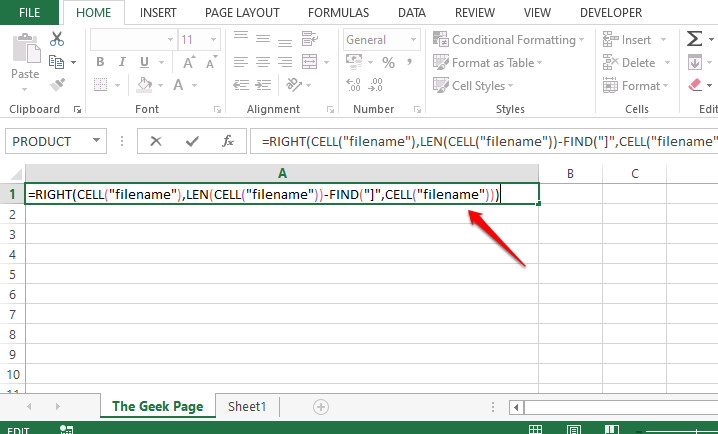
Βήμα 2: Μόλις χτυπήσεις το Εισαγω κλειδί, μπορείτε να δείτε ότι το όνομα του τρέχοντος φύλλου, στο παράδειγμα κάτω από το όνομα του φύλλου είναι Η σελίδα Geek, επιστρέφεται με επιτυχία στο κελί όπου εισήχθη ο τύπος. Ναι, είναι απλό, συμφωνούμε κι εμείς. Αλλά αν θέλετε να μάθετε πώς λειτουργούσε ο τύπος, μπορείτε να ανατρέξετε στην παρακάτω ενότητα.
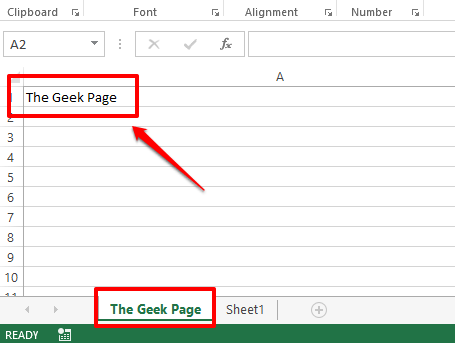
Ενότητα 1.2: Επεξήγηση τύπου
Σε αυτήν την ενότητα, ας πάρουμε τον εκτενή τύπο από την παραπάνω ενότητα, ας τον χωρίσουμε και ας καταλάβουμε τι πραγματικά συμβαίνει και πώς επιστρέφει με επιτυχία το όνομα του τρέχοντος φύλλου.
Βήμα 1: Το πρώτο μέρος της φόρμουλας είναι =CELL ("όνομα αρχείου"). ο κύτταρο η συνάρτηση παίρνει μόνο ένα όρισμα. Επιστρέφει την πλήρη διεύθυνση του κελιού, συμπεριλαμβανομένης της θέσης αρχείου του φύλλου και του τρέχοντος ονόματος του φύλλου εργασίας.
ΔΙΑΦΗΜΙΣΗ
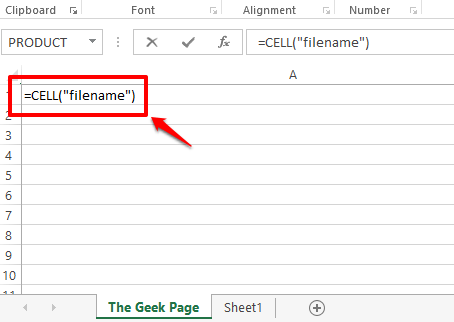
Βήμα 2: Εάν κοιτάξετε το στιγμιότυπο οθόνης παρακάτω, εάν πατήσετε το Εισαγω κλειδί, λαμβάνετε ολόκληρο το όνομα αρχείου συμπεριλαμβανομένου του τρέχοντος ονόματος φύλλου στο τέλος.
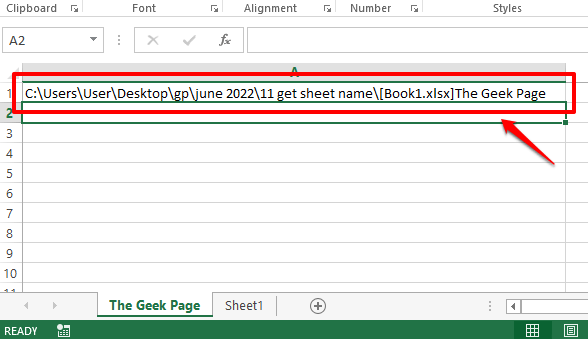
Βήμα 3: Οπως βλέπεις, το όνομα του φύλλου βρίσκεται στο τέλος του ονόματος αρχείου. Για την ακρίβεια, ό, τι έρθει μετά το δεξιό τετράγωνο στήριγμα, ], είναι το όνομα φύλλου. Λοιπόν, ας χρησιμοποιήσουμε το ΕΥΡΗΜΑ συνάρτηση για να βρείτε την τιμή του δείκτη του χαρακτήρα τετράγωνου αγκίστρου. Αφού βρούμε αυτό το ευρετήριο, ας βρούμε ποιοι όλοι οι χαρακτήρες έρχονται μετά από αυτό, που είναι ουσιαστικά το όνομα του φύλλου.
ο ΕΥΡΗΜΑ Η συνάρτηση περιλαμβάνει 2 ορίσματα, το ένα είναι ο χαρακτήρας του οποίου το ευρετήριο πρέπει να βρεθεί και το δεύτερο είναι η συμβολοσειρά όπου θα πραγματοποιηθεί η αναζήτηση. Οπότε το δικό μας ΕΥΡΗΜΑ η λειτουργία θα μοιάζει με την ακόλουθη στη συγκεκριμένη περίπτωση.
=FIND("]",A1)
Α'1 είναι το αναγνωριστικό κελιού του κελιού που περιέχει το όνομα αρχείου που βρήκαμε χρησιμοποιώντας το ΚΥΤΤΑΡΟ λειτουργία. Εάν το όνομα του αρχείου σας βρίσκεται σε διαφορετικό κελί, θα πρέπει να δώσετε αυτό το αναγνωριστικό κελιού αντί για το A1.
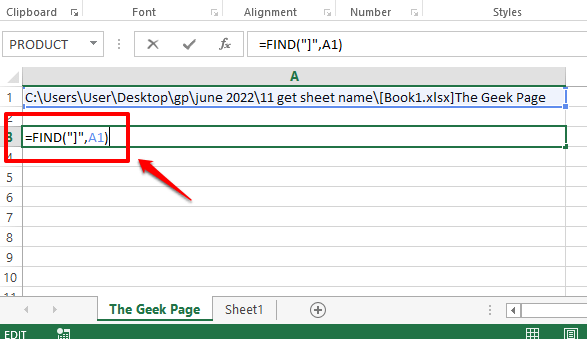
Βήμα 4: Ο ΕΥΡΗΜΑ η συνάρτηση επέστρεψε την τιμή 65. Αυτό σημαίνει ότι το δεξιό τετράγωνο στήριγμα είναι στο 65η θέση. Επομένως, πρέπει να εξαγάγουμε τα πάντα από το όνομα του αρχείου που εμφανίζεται μετά την 65η θέση, δηλαδή ό, τι έρχεται μετά το δεξιό τετράγωνο άγκιστρο.
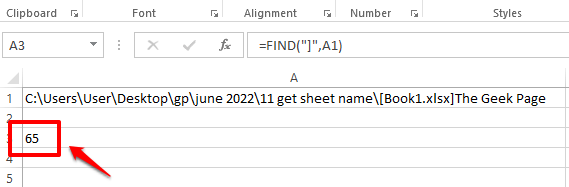
Βήμα 5: Για να εξαγάγουμε όλα όσα έρχονται μετά την 65η θέση, πρέπει πρώτα να γνωρίζουμε πόσοι χαρακτήρες πρέπει να εξαχθούν μετά την 65η θέση. Για να το κάνουμε πιο απλό, πρέπει να γνωρίζουμε πόσους χαρακτήρες ακριβώς μας τρέχον όνομα φύλλου έχει. Για αυτό, ας χρησιμοποιήσουμε το ΛΕΝ λειτουργία. Η λειτουργία είναι η εξής.
=LEN(A1)-FIND("]",A1)
Ο παραπάνω τύπος απλά επιστρέφει το μήκος του ονόματος του φύλλου. Διαπιστώνεται υπολογίζοντας πρώτα το μήκος του ονόματος αρχείου, χρησιμοποιώντας LEN(A1), και στη συνέχεια αφαιρώντας το μήκος του ονόματος αρχείου μέχρι το δεξιό τετράγωνο άγκιστρο, το οποίο είναι 65.
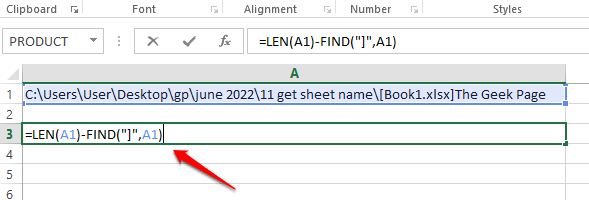
Βήμα 6: Επιστρέφει ο παραπάνω τύπος 13, Ποιο είναι το μήκος του ρεύματος σεντόνιόνομα, Η σελίδα Geek.
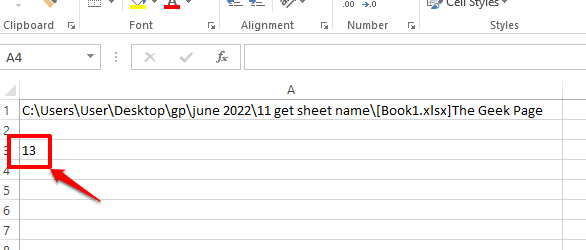
Βήμα 7: Έτσι έχουμε τώρα τη συμβολοσειρά προέλευσης, που είναι το πλήρες όνομα αρχείου και γνωρίζουμε ότι το τρέχον όνομα φύλλου αποτελείται από 13 χαρακτήρες και ότι βρίσκεται στο τέλος του ονόματος αρχείου. Έτσι, εάν εξαγάγουμε 13 χαρακτήρες από τη δεξιά πλευρά του ονόματος αρχείου, παίρνουμε το τρέχον όνομα φύλλου.
Τώρα, ας εξαγάγουμε το όνομα του φύλλου χρησιμοποιώντας το ΣΩΣΤΑ λειτουργήσει αμέσως. ο ΣΩΣΤΑ η λειτουργία είναι η εξής.
=RIGHT(A1, LEN(A1)-FIND("]",A1))
ο ΣΩΣΤΑ η συνάρτηση παίρνει 2 ορίσματα, το ένα είναι η συμβολοσειρά από την οποία πρόκειται να εξαχθεί η υποσυμβολοσειρά και το δεύτερο είναι ο αριθμός των χαρακτήρων που πρέπει να εξαχθούν από το δεξί μέρος του γονέα σειρά.
Τώρα, το παρακάτω στιγμιότυπο οθόνης σας το λέει λεπτομερώς. ο ΣΩΣΤΑ συνάρτηση παίρνει το όνομα αρχείου και το μήκος του τρέχοντος φύλλου. Έτσι από το όνομα αρχείου, ΣΩΣΤΑ Η συμβολοσειρά θα εξαγάγει το όνομα του φύλλου, το οποίο αποτελείται από 13 χαρακτήρες, όπως υπολογίζεται από τα παραπάνω βήματα, από τη δεξιά πλευρά της συμβολοσειράς.
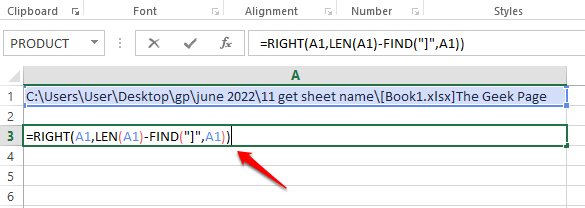
Βήμα 8: Ορίστε! Το όνομα του ενεργού φύλλου έχει πλέον εξαχθεί με επιτυχία!
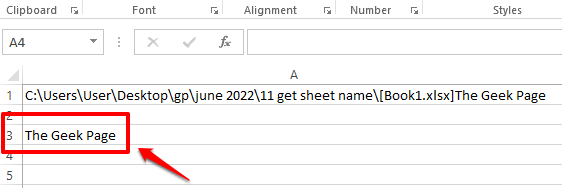
Βήμα 9: Το όνομα εξήχθη με επιτυχία, αλλά υπάρχει μια μικρή εξάρτηση. Ο τύπος μας έχει μια εξάρτηση από το κελί όπου το ΚΥΤΤΑΡΟ ορίζεται η λειτουργία. Συνεχίζουμε να αναφερόμαστε σε Α'1. Ένα πράγμα είναι ότι μπορεί να μην θέλουμε το πλήρες όνομα αρχείου στο έγγραφό μας, επομένως θα μπορούσε να είναι μεγάλη ταλαιπωρία να το έχουμε στο έγγραφο. Ένα άλλο πράγμα είναι ότι αν το διαγράψουμε, ο τύπος μας δεν θα λειτουργεί πλέον καθώς έχει εξάρτηση. Ας αφαιρέσουμε λοιπόν την εξάρτηση.
Γι'αυτό, διπλό κλικ στο κελί όπου ορίζεται η συνάρτηση CELL και αντίγραφο ολόκληρη τη φόρμουλα. Μπορείτε να αντιγράψετε τον τύπο επιλέγοντάς τον και μετά πατώντας τα πλήκτρα CTRL + C μαζί.
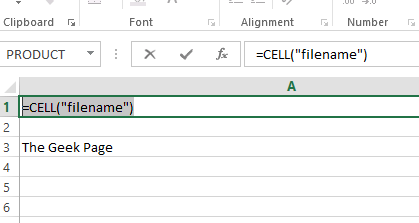
Βήμα 10: Τώρα στο δικό μας ΣΩΣΤΑ τύπος, αντικαταστήστε το A1 με τη συνάρτηση CELL που αντιγράψατε στο Βήμα 9. Υπάρχουν 3 εμφανίσεις του Α1 στον ΣΩΣΤΟ τύπο, επομένως και τα 3 πρέπει να αντικατασταθούν.

Βήμα 11: Το παρακάτω στιγμιότυπο οθόνης δείχνει πώς θα πρέπει να μοιάζει ο ΣΩΣΤΟΣ τύπος μετά την πραγματοποίηση των αντικαταστάσεων.
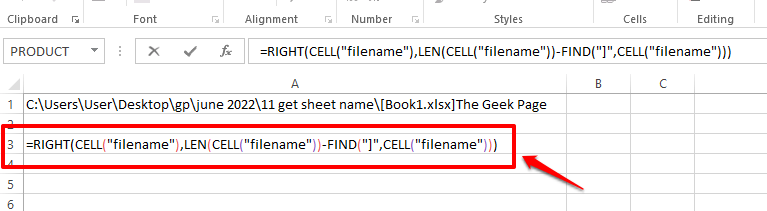
Βήμα 12: Αν χτυπήσεις το Εισαγω πληκτρολογήστε ή κάντε κλικ αλλού, μπορείτε να δείτε ότι το τρέχον όνομα φύλλου έχει εξαχθεί με επιτυχία. Επίσης, αφού δεν υπάρχει πλέον εξάρτηση, μπορείτε διαγράφω ο Α'1 κύτταρο. Απολαμβάνω!
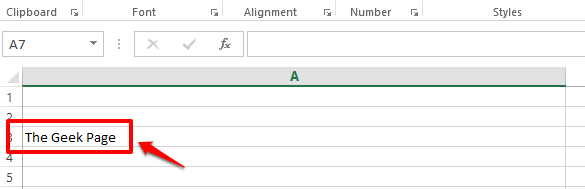
Ενότητα 2: Πώς να λάβετε το όνομα του τρέχοντος φύλλου χρησιμοποιώντας το συνδυασμό των συναρτήσεων Mid, Cell και Find
Αυτός είναι ένας άλλος συνδυασμός τύπων με τον οποίο μπορείτε να βρείτε το όνομα του ενεργού φύλλου. Σε αυτόν τον τύπο, αντί να χρησιμοποιήσετε το ΣΩΣΤΑ λειτουργία, χρησιμοποιούμε το ΣΤΑ ΜΕΣΑ λειτουργία. Η φόρμουλα είναι η εξής.
=MID(CELL("όνομα αρχείου"),FIND("]",CELL("όνομα αρχείου"))+1.255)
Στο έγγραφο του Excel, κάντε διπλό κλικ σε οποιοδήποτε κελί και απλά copy-paste τον παραπάνω τύπο και χτυπήστε το Εισαγω κλειδί. Θα λάβετε το όνομα του ενεργού φύλλου να επιστρέφεται στο κελί στο οποίο εισαγάγατε τον τύπο.
Σημείωση: Ο ΣΤΑ ΜΕΣΑ Η συνάρτηση επιστρέφει την υποσυμβολοσειρά από την κύρια συμβολοσειρά αν δώσουμε την αρχική θέση της υποσυμβολοσειράς και το μήκος της.
Σημειώστε επίσης ότι ακόμη και για να λειτουργήσει αυτός ο τύπος, θα πρέπει πρώτα να αποθηκεύσετε το έγγραφο κάπου, αλλιώς θα πάρετε το αξίαλάθος.
Παρόλο που δεν υπάρχει καμία απλή φόρμουλα στο Excel, χρησιμοποιώντας την οποία μπορείτε να αποκτήσετε αμέσως όνομα του ενεργού φύλλου, χρησιμοποιώντας έναν από τους παραπάνω συνδυασμούς τύπων, μπορείτε να πάρετε το επιθυμητό αποτέλεσμα.
Πείτε μας στην ενότητα σχολίων εάν έχετε οποιεσδήποτε ανησυχίες σχετικά με κάποιο από τα βήματα.
Μείνετε συντονισμένοι!
Βήμα 1 - Κατεβάστε το Restoro PC Repair Tool από εδώ
Βήμα 2 - Κάντε κλικ στο Start Scan για να βρείτε και να διορθώσετε αυτόματα οποιοδήποτε πρόβλημα υπολογιστή.


![[ΔΙΟΡΘΩΣΗ] Το αρχείο είναι κατεστραμμένο και δεν μπορεί να ανοίξει σφάλμα στο Microsoft Excel](/f/feb69c6de3edadc396159d1744948575.png?width=300&height=460)